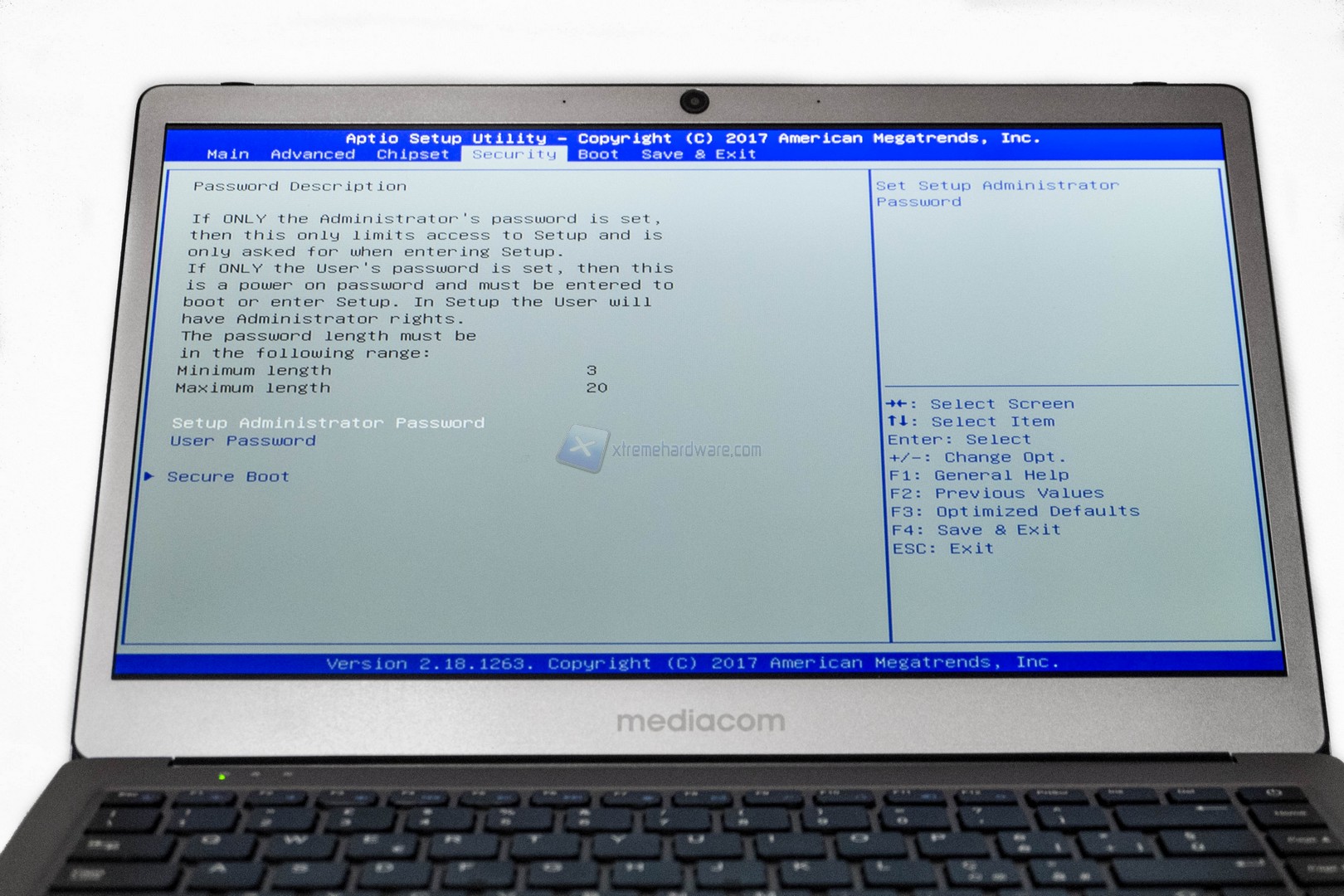Per accedere al BIOS ci basterà come in ogni altro Notebook premere il tasto ESC. Il BIOS in questo caso è una versione standard, priva di qualsiasi personalizzazione.
Complessivamente ci troveremo di fronte 6 menù tra cui scegliere: Main, Advanced, Chipset, Security, Boot e Save & Exit.
In ‘’Main’’ avremo un breve riepilogo delle caratteristiche HW e SW del nostro device oltre alla possibilità di regolare data, ora e lingua di sistema.
In ‘’Advanced’’ potremo accedere a più voci e impostazioni: configurare le USB, lo SSD M2, regolare la gestione termica ma anche e soprattutto di poter determinare il power limit della CPU. Quest’ultima impostazione permette di modificare il TPD della CPU, che tenderà ad operare per più tempo alla frequenza massima, garantendo un aumento di prestazioni nei giochi e nel multitasking. Occorre però prestare attenzione che una tale modifica aumenta di molto le temperature, che potranno determinare un thermal throttling e diminuire le prestazioni.
In “Chipset” cambiare impostazioni legate al north e south bridge.
In ‘’Security’’ avremo la possibilità di impostare una password ulteriore per poter accedere al PC e al BIOS e dunque garantire massima sicurezza e Privacy dei nostri dati.
In ‘’Boot’’ organizzare l’ordine di Boot e eventualmente ottimizzare lo stesso a seconda del sistema operativo che avremo installato
In ‘’Save and Exit’’ le classiche operazioni di “restore” delle impostazioni di default del BIOS o di “restore” completo del sistema operativo.
Mediacom offre all’utente un BIOS completo e personalizzabile, anche se dotato di un’interfaccia old school.